Kako očistiti nedavne datoteke u programu Windows 10 File Explorer
U sustavu Windows 10 File Explorer prati sve datoteke i mape koje ste ikada otvorili. Slijedite dolje navedene korake za brisanje nedavnih datoteka i mapa u File Exploreru u sustavu Windows 10.
U slučaju da se pitate, te zapisane datoteke imape se pojavljuju kao česte stavke na različitim mjestima poput izbornika Start, Explorera datoteka itd., kako bi vam pomogli da brzo pristupite često korištenim datotekama i mapama. Koliko god bilo dobro, gledanje čestih datoteka i mapa ispred i u sredini može biti problem privatnosti. Dakle, ako vam se ovo ponašanje ne sviđa, možete očistiti popis nedavnih datoteka i mapa u File Exploreru i čak potpuno onemogućiti tu značajku.
Kao i za mnoge stvari u sustavu Windows, postojeviše načina za uklanjanje nedavnih datoteka i mapa iz File Explorera. Sve metode postižu isti rezultat. Pokazat ću dvije metode. Prva koristi ugrađene opcije u File Exploreru, a druga koristi novu aplikaciju PC Settings. Koristite onu s kojom vam je ugodno.
Povezano: Kako ukloniti brzi pristup iz File Explorera.
1. metoda: Opcije preglednika datoteka za brisanje nedavnih datoteka i mapa
1. Najprije otvorite File Explorer pretraživanjem u startnom izborniku ili pritiskom na prečac na tipkovnici Pobijediti + E.
2. U pregledniku datoteka kliknite karticu "Pogled", a zatim kliknite gumb "Opcije".

3. Gornja radnja otvorit će prozor Mogućnosti mape u kojem možete prilagoditi način rada File Explorer-a u sustavu Windows 10. Ovdje provjerite jeste li na kartici "Općenito" i kliknite gumb "Obriši" u odjeljku Privatnost da biste izbrisali nedavne datoteke i mape u File Exploreru.

4. (Neobavezno) Ako želite, možete zaustaviti explorer datoteke da prati i bilježi nedavne datoteke. Da biste to učinili, poništite odabir opcije "Prikaži nedavno korištene datoteke u Brzom pristupu" i "Prikaži često korištene mape u Brzom pristupu".
5. Kliknite gumbe "Primjeni" i "U redu" da biste spremili promjene.
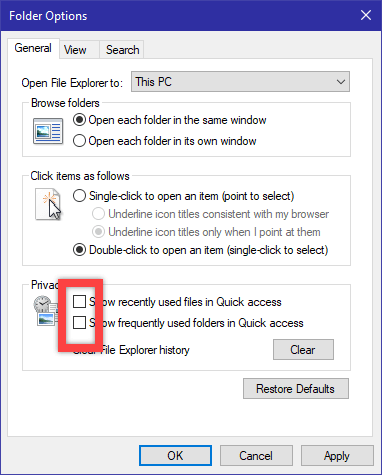
To je sve. Čim kliknete na gumb Clear, explorer će izbrisati nedavne popise datoteka i mapa. Kao što sam rekao, ako ne želite da preglednik datoteka ikad prikazuje nedavne datoteke i mape, poništite potvrdne okvire u odjeljku Privatnost.
Povezano: Kako očistiti povijest adresne trake File Explorer u sustavu Windows 10
2. metoda: aplikacija za postavke računala
Kao alternativu, možete koristiti i aplikaciju Postavke računala za brisanje nedavnih datoteka i mapa u programu za pregledavanje datoteka.
1. Otvorite aplikaciju Postavke računala pritiskom na prečac na tipkovnici Pobijediti + ja, A možete i kliknuti gumb "Sve postavke" u Akcijskom centru.
2. U aplikaciji Postavke idite na stranicu "Personalizacija -> Start". Na desnoj stranici prebacite prekidač pod "Pokaži nedavno otvorene stavke na skočnim popisima na Start ili programskoj traci i u File Explorer Quick Access" na položaj "OFF".

To je sve. Čim ga isključite, Windows će očistiti nedavnu datoteku i mape u File Exploreru i onemogućiti tu značajku. Kad je onemogućen, Windows više neće bilježiti datoteke i mape kojima često pristupate.
To je sve. To je tako jednostavno.
Povezano: Kako otvoriti više prozora File Explorer-a u sustavu Windows 10.